- Los errores de netwtw08.sys a menudo pueden surgir debido a la corrupción de archivos o controladores obsoletos, pero hay formas de solucionarlos.
- La mejor manera de solucionar este error es utilizar un software de reparación especializado que solucionará automáticamente el problema en su PC.
- Revertir ciertos controladores a la versión anterior también puede ayudar con este error en algunos dispositivos.
- Si obtiene un error de pantalla azul netwtw08.sys en el dispositivo Lenovo, intente restaurar su sistema.
Netwtw08.sys es un archivo de sistema para controladores de tarjetas de red. Varios mensajes de error BSOD (pantalla azul de la muerte) pueden incluir referencias a netwtw08.sys.
Un error BSOD informado dice que IRQL_NOT_LESS_OR_EQUAL netwtw08.sys falló. Estos son otros problemas de BSOD de netwtw08.sys:
- VIDEO_TDR_TIMEOUT_DETECTED
- SYSTEM_THREAD_EXCEPTION_NO_HANDLED
- PAGE_FAULT_IN_NONPAGED_AREA
- CRITICAL_PROCESS_DIED
En esta guía, cubriremos algunas de las mejores soluciones que pueden ayudarlo a lidiar con netwtw08.sys en su PC.
¿Cómo puedo corregir los errores de netwtw08.sys en Windows 10?
1. Ejecute un análisis de la utilidad de reparación del sistema
Existe una amplia variedad de utilidades de reparación de sistemas de terceros para Windows 10. El mejor software de reparación de sistemas de terceros puede corregir una amplia variedad de mensajes de error BSOD.
El software de reparación del sistema escaneará su PC y le permitirá solucionar los problemas detectados con solo hacer clic en un botón.
![Cómo reparar los errores BSOD de netwtw08.sys [Easy Guide] Reparación de restauración](https://auto-surf.ro/wp-content/uploads/1638116284_647_Modul-de-audit-Sysprep-nu-poate-fi-activat-Incercati-aceste.png)
Restaurante funciona con una base de datos en línea que presenta los últimos archivos funcionales del sistema para PC con Windows 10, lo que le permite reemplazar fácilmente cualquier elemento que pueda causar un error BSoD.
Este software también puede ayudarlo creando un punto de restauración antes de comenzar las reparaciones, lo que le permite restaurar fácilmente la versión anterior de su sistema si algo sale mal.
Así es como puede corregir errores de registro usando Restoro:
- Descargar e instalar Restoro.
- Iniciar la aplicacion.
- Espere a que el software identifique problemas de estabilidad y posibles archivos dañados.
- imprenta Iniciar reparación.
- Reinicie su PC para que todos los cambios surtan efecto.
Tan pronto como se complete el proceso de reparación, su PC debería funcionar sin problemas, y no tendrá que preocuparse por los errores de BSoD o los tiempos de respuesta lentos nunca más.
⇒ Obtener Restoro
Descargo de responsabilidad: Este programa debe actualizarse desde la versión gratuita para poder realizar algunas acciones específicas.
2. Ejecute el solucionador de problemas de pantalla azul
- Para abrir la herramienta de búsqueda en Windows 10, haga clic en el Escriba aquí para buscar Botón de la barra de tareas.
- Introduce la palabra clave pantalla azul en el cuadro de búsqueda.
- Haga clic en el Encuentre y solucione problemas de pantalla azul Solucionador de problemas en los resultados de búsqueda.
- A continuación, haga clic en Avanzado en la ventana Pantalla azul.
- Selecciona el Aplicar reparaciones automáticamente caja.
- presione el próximo para solucionar problemas de BSOD con el solucionador de problemas.
Si no desea utilizar el software de reparación de BSOD, ejecutar un solucionador de problemas incorporado a veces puede ayudar con el error BSOD netwtw08.sys, así que asegúrese de probarlo.
3. Revertir las actualizaciones recientes del controlador Wi-Fi
- Primero, haga clic derecho en el menú Inicio para seleccionar Administrador de dispositivos.
- Haga doble clic Adaptadores de red para ampliar esa categoría.
- A continuación, haga clic con el botón derecho en un dispositivo adaptador de red Wi-Fi para el que haya actualizado recientemente un controlador y seleccione Propiedades.
- Selecciona el Conductor pestaña que se muestra directamente debajo.
- presione el Conductor retroceder botón.
- A continuación, seleccione una opción de botón de radio para explicar por qué está retrocediendo. Hacer clic sí para confirmar.
- Reinicie Windows después de revertir el controlador.
Consejo de experto: Algunos problemas de la PC son difíciles de abordar, especialmente cuando se trata de repositorios dañados o archivos de Windows faltantes. Si tiene problemas para corregir un error, es posible que su sistema esté parcialmente dañado. Recomendamos instalar Restoro, una herramienta que escaneará su máquina e identificará cuál es la falla.
Haga clic aquí para descargar y comenzar a reparar.
Muchos usuarios informaron que esta solución les funcionó en dispositivos Lenovo con AC 8260 WLAN, pero incluso si no usa el mismo modelo, asegúrese de probar esta solución.
4. Escanear archivos del sistema
- Abre la herramienta de búsqueda de Windows 10.
- Aporte Símbolo del sistema en el cuadro de texto de búsqueda de Windows 10.
- Hacer clic Ejecutar como administrador para el resultado de búsqueda del Panel de control.
- Ejecute primero un análisis de servicio de imágenes de implementación ingresando este comando y presionando Intro:
DISM.exe /Online /Cleanup-image /Restorehealth - Para ejecutar un análisis del Comprobador de archivos del sistema, escriba este comando y presione Entrar:
sfc /scannow - Luego espere a que el escaneo llegue al 100 por ciento completo.
- Reinicie Windows si el resultado del análisis dice que la Protección de recursos de Windows reparó los archivos.
Los archivos corruptos pueden causar un error BSOD de netwtw08.sys, por lo que siempre es una buena idea revisar sus archivos. ¿Quiere saber qué más causa errores BSOD? Asegúrese de consultar nuestra guía sobre las causas más comunes de BSOD.
5. Actualice los controladores de dispositivos de red
- Abierto Administrador de dispositivos.
- Localice su adaptador de red, haga clic con el botón derecho y elija Actualizar controlador.
- Seleccione Busque automáticamente el software del controlador actualizado.
- Siga las instrucciones en pantalla para completar el proceso.
Una utilidad de actualización de controladores de terceros, como DriverFix, ofrece una mejor manera de actualizar los controladores de dispositivos automáticamente, así que asegúrese de probarla.
⇒ Obtener DriverFix
6. Haga retroceder Windows 10 a un punto de restauración
- Para abrir Ejecutar, presione la tecla de Windows y R al mismo tiempo.
- Luego puede abrir Restaurar sistema escribiendo este comando en Ejecutar y haciendo clic en OK:
rstrui - si un Punto de restauración recomendado está seleccionada la opción, haga clic en el botón Elija un punto de restauración diferente boton de radio.
- imprenta próximo para pasar a la lista de puntos de restauración de su PC.
- Haga clic en el Mostrar más puntos de restauración opción de casilla de verificación (si hay una disponible).
- Elija un punto de restauración que haga retroceder Windows 10 a una época anterior al error BSOD netwtw08.sys en su computadora de escritorio o portátil.
- presione el próximo para pasar al paso de confirmación.
- Hacer clic Terminar para iniciar el proceso de restauración del sistema.
7. Restablecer Windows 10
- Hacer clic Ajustes en el menú Inicio de Windows 10.
- Seleccione Actualización y seguridad dentro de Ajustes para abrir una actualizacion de Windows pestaña.
- Hacer clic Recuperación en la configuración de.
- presione el Empezar botón para Restablecer esta utilidad de PC.
- Haga clic en el guardar mis archivos dentro de la ventana Restablecer esta PC.
- Selecciona el próximo opción y haga clic en Reiniciar para restaurar Windows 10 a su configuración original (configuración de fábrica).
Por lo tanto, hay bastantes maneras de corregir los errores de pantalla azul de netwtw08.sys. El Página de solución de problemas de errores de pantalla azul de Microsoft también podría ser útil para los usuarios que aún necesitan más soluciones potenciales para los mensajes de error BSOD de netwtw08.sys.
¿Conseguiste solucionar este problema por tu cuenta? Comparta sus soluciones con nosotros en la sección de comentarios a continuación.

![Cómo reparar los errores BSOD de netwtw08.sys [Easy Guide] Cómo reparar los errores BSOD de netwtw08.sys [Easy Guide]](https://auto-surf.ro/wp-content/uploads/1644660109_656_Como-reparar-los-errores-BSOD-de-netwtw08sys-Easy-Guide.jpg?v=1644660111)
![Cómo reparar los errores BSOD de netwtw08.sys [Easy Guide] Cómo reparar los errores BSOD de netwtw08.sys [Easy Guide]](https://auto-surf.ro/wp-content/uploads/1638376568_460_Cum-se-remediaza-erorile-BSOD-netwtw08sys-Easy-Guide.png)
![Cómo reparar los errores BSOD de netwtw08.sys [Easy Guide] Cómo reparar los errores BSOD de netwtw08.sys [Easy Guide]](https://auto-surf.ro/wp-content/uploads/1638376568_815_Cum-se-remediaza-erorile-BSOD-netwtw08sys-Easy-Guide.png)
![Cómo reparar los errores BSOD de netwtw08.sys [Easy Guide] Cómo reparar los errores BSOD de netwtw08.sys [Easy Guide]](https://auto-surf.ro/wp-content/uploads/1638367328_462_REPARATIE-Windows-10-Ethernet-continua-sa-se-deconecteze-Full-Guide.png)
![Cómo reparar los errores BSOD de netwtw08.sys [Easy Guide] Cómo reparar los errores BSOD de netwtw08.sys [Easy Guide]](https://auto-surf.ro/wp-content/uploads/1638363607_452_Remediere-controlerul-Taranis-nu-este-recunoscut-in-Windows-10.png)
![Cómo reparar los errores BSOD de netwtw08.sys [Easy Guide] Cómo reparar los errores BSOD de netwtw08.sys [Easy Guide]](https://auto-surf.ro/wp-content/uploads/1638354365_773_REPARATIE-UNetbootin-nu-functioneaza-in-Windows-10-Failed-to-start.png)
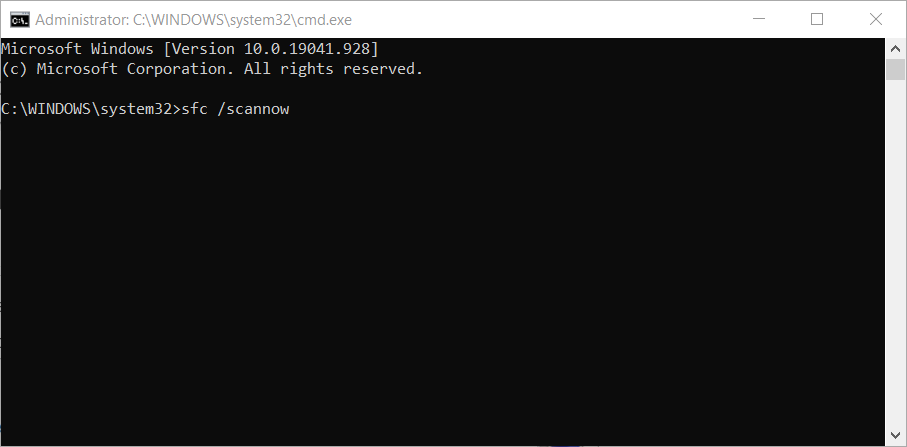
![Cómo reparar los errores BSOD de netwtw08.sys [Easy Guide] Cómo reparar los errores BSOD de netwtw08.sys [Easy Guide]](https://auto-surf.ro/wp-content/uploads/REPARATIE-Panoul-de-control-Intel-Graphics-nu-se-deschide-Full.png)
![Cómo reparar los errores BSOD de netwtw08.sys [Easy Guide] Cómo reparar los errores BSOD de netwtw08.sys [Easy Guide]](https://auto-surf.ro/wp-content/uploads/Cum-se-remediaza-erorile-BSOD-netwtw08sys-Easy-Guide.png)
![Cómo reparar los errores BSOD de netwtw08.sys [Easy Guide] rstrui](https://auto-surf.ro/wp-content/uploads/1638290886_957_Cum-sa-remediati-eroarea-lipsa-DAQExpdll-in-Windows-10.png)
![Cómo reparar los errores BSOD de netwtw08.sys [Easy Guide] Cómo reparar los errores BSOD de netwtw08.sys [Easy Guide]](https://auto-surf.ro/wp-content/uploads/1638348124_805_REPARAT-KERNEL_APC_PENDING_DURING_EXIT-BSoD-error.png)
![Cómo reparar los errores BSOD de netwtw08.sys [Easy Guide] Cómo reparar los errores BSOD de netwtw08.sys [Easy Guide]](https://auto-surf.ro/wp-content/uploads/1638367209_172_FIX-Lansatorul-Epic-Games-api-ms-win-downlevel-kernel32.png)
![Cómo reparar los errores BSOD de netwtw08.sys [Easy Guide] Cómo reparar los errores BSOD de netwtw08.sys [Easy Guide]](https://auto-surf.ro/wp-content/uploads/1638355806_372_Cum-sa-remediati-eroarea-AutoIt-Full-Guide.png)
![Cómo reparar los errores BSOD de netwtw08.sys [Easy Guide] Cómo reparar los errores BSOD de netwtw08.sys [Easy Guide]](https://auto-surf.ro/wp-content/uploads/1638372489_421_Cum-se-remediaza-eroarea-0x800f0830-Best-Fixes.png)

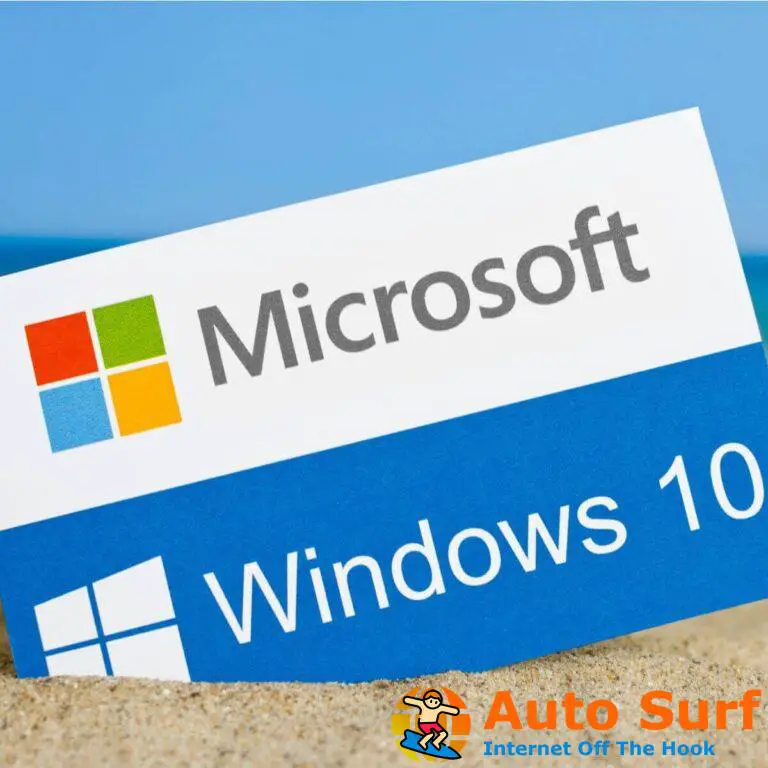
![Algo salió mal al descargar tu plantilla [Fix] Algo salió mal al descargar tu plantilla [Fix]](https://auto-surf.ro/wp-content/uploads/1644887885_Algo-salio-mal-al-descargar-tu-plantilla-Fix-768x512.jpg?v=1644887887)

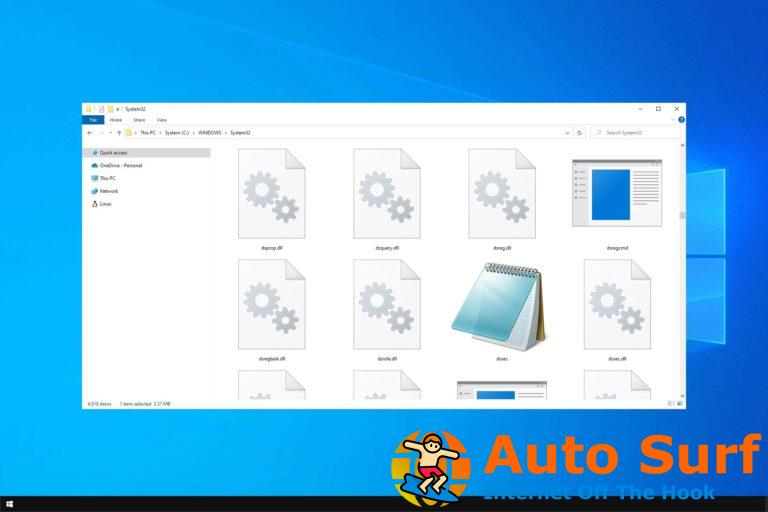
![Error de ESTADO DE PUNTO FLOTANTE NO VÁLIDO en Windows 10/11 [Fixed] Error de ESTADO DE PUNTO FLOTANTE NO VÁLIDO en Windows 10/11 [Fixed]](https://auto-surf.ro/wp-content/uploads/1644761874_567_Error-de-ESTADO-DE-PUNTO-FLOTANTE-NO-VALIDO-en-Windows-768x512.jpg?v=1644761876)